Les réunions avancent souvent à toute vitesse et prendre des notes peut vous détourner de vrais échanges. L’outil Google Meet AI Note Taker enregistre automatiquement les idées clés, les décisions et les résumés. Il garantit que chaque point important est capté et partagé fidèlement, puis termine l'appel avec Gemini et des transcriptions intégrées. Cette fonctionnalité innovante transforme les discussions longues en notes organisées en quelques minutes.
En plus, c’est idéal pour les professionnels, enseignants et équipes qui doivent documenter leurs échanges. Si vous organisez une réunion en ligne, l’outil AI Notes de Google permet de structurer facilement une conversation brouillon en plan clair.
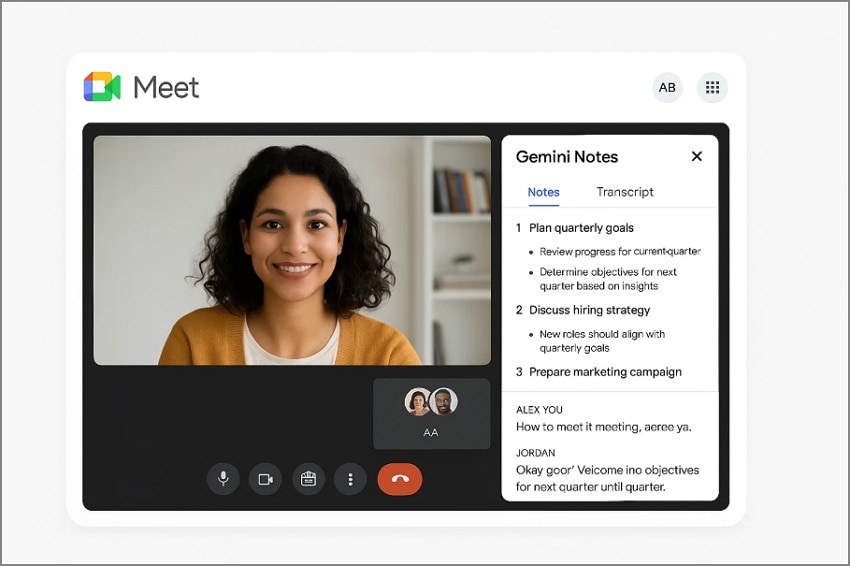
Dans cet article
- Réponse rapide
- Que signifie "AI Notes" sur Google Meet (Gemini & Transcriptions)
- Conditions requises (licences, politiques admin, autorisations)
- Activer les AI Notes sur Google Meet (étapes simples)
- Utiliser Read AI dans Google Meet (extension de marque)
- Comparatif des meilleurs AI note takers pour Google Meet (alternatives 2025)
- Gratuit vs payant : que recevez-vous exactement ?
- Dépannage & contrôles (pourquoi les AI Notes n’apparaissent pas)
- Playbooks (mini-guides prêts à copier)
Partie 1. Réponse rapide
Google Meet intègre désormais des notes alimentées par l’IA via la fonction "Prendre des notes pour moi" de Gemini. Cela ouvre automatiquement un document Google contenant les points forts, le résumé de la réunion et les actions à réaliser. Une fois la session clôturée, les participants reçoivent un email avec le résumé et des recommandations. En plus, les AI notes de Google Meet sont liées aux transcriptions en direct, produisant un texte facilement consultable.
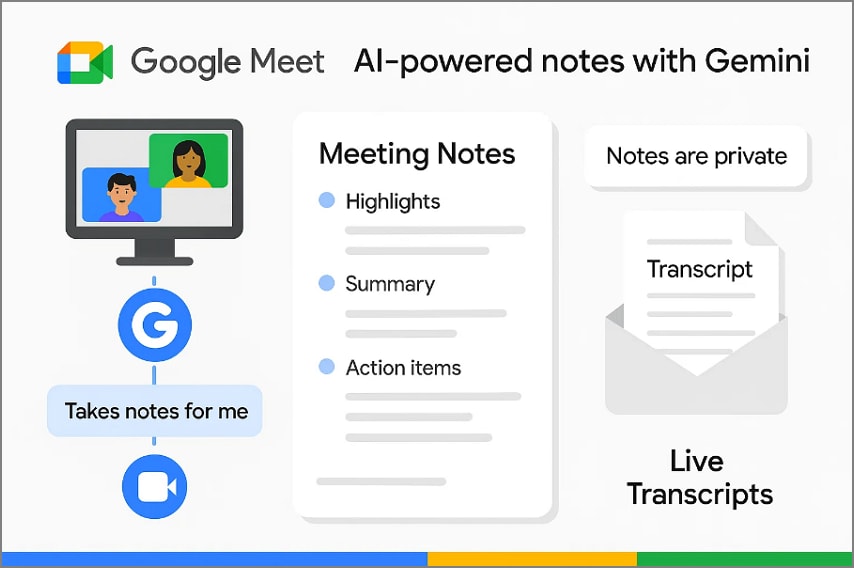
Les organisateurs peuvent aussi gérer le partage et choisir si les notes restent privées ou visibles par les invités. Ensemble, Gemini Notes et les Transcriptions simplifient chaque réunion en enregistrant tous les points essentiels, sans devoir prendre des notes manuelles durant l’appel.
Partie 2. Que signifie "AI Notes" sur Google Meet (Gemini & Transcriptions)
Sur Google Meet, Gemini, l’assistant intelligent, capture, retranscrit et résume automatiquement les discussions en temps réel. La fonction "Prendre des notes pour moi" est associée à une transcription automatique et à une meilleure fonction de recap par email attendue pour mi-2025. Cette combinaison aide les équipes à documenter précisément et à agir efficacement, sans prise de note manuelle.
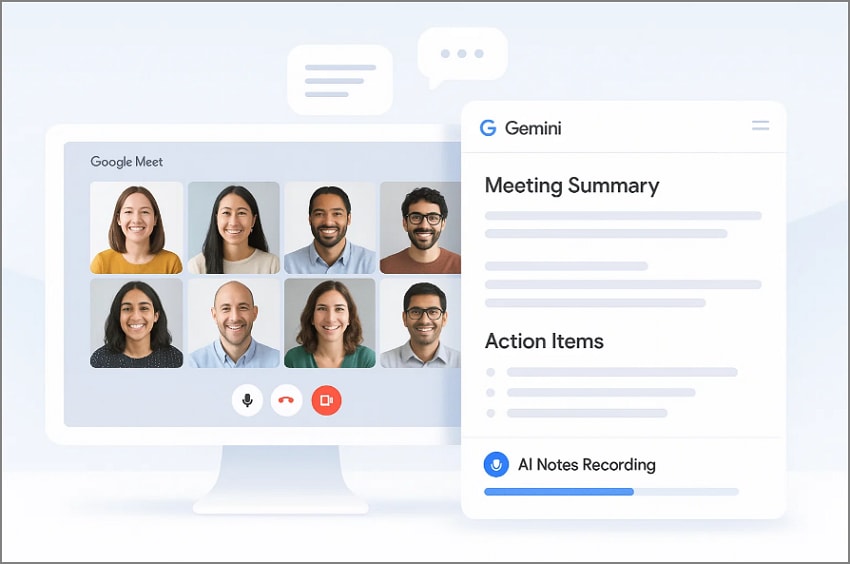
Ce que produit "Prendre des notes pour moi"
Une fois la fonction activée, Gemini écoute la réunion intelligemment et génère des notes structurées pour tous les participants :
- Un fichier Google Docs qui résume les échanges, les décisions et les tâches attribuées.
- Un email récapitulatif contenant le résumé et la section "Prochaines étapes", avec les responsables et les actions à suivre.
- Des pièces jointes optionnelles comme les transcriptions ou les enregistrements intégraux, si l’organisateur l’autorise.
Partage et diffusion du récapitulatif
Google laisse à l’organisateur le contrôle total sur qui accède au récapitulatif et au fichier des notes. Dans les options de partage Meet, ils peuvent choisir :
- Tous les invités, y compris les participants extérieurs.
- Uniquement les membres de l’organisation interne.
- Hôtes et co-hôtes seulement, pour un compte rendu privé.
Les destinataires reçoivent un email avec soit un lien direct vers les notes générées, soit un résumé et les étapes à suivre directement dans le corps du message.
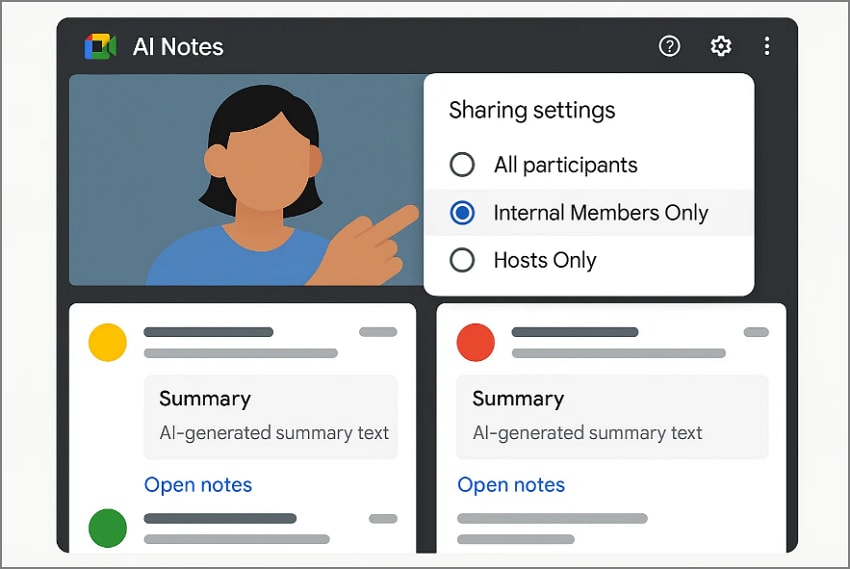
Comment fonctionnent les transcriptions
La fonction Transcriptions accompagne la prise de notes AI sur Google Meet pour capter chaque mot prononcé. Accessible dans la plupart des forfaits Google Workspace Business et Enterprise, elle aide à revoir les longues sessions grâce aux détails clés suivants :
- Disponibilité : la transcription est disponible après la réunion, la lecture en temps réel n’est pas encore possible.
- Stockage : chaque transcription est enregistrée automatiquement sur le Drive de l’hôte et liée au même email récapitulatif incluant le résumé Gemini.
- Contrôle d’accès : seuls les participants du même domaine Workspace (ou avec autorisation) peuvent ouvrir le fichier de transcription.
- Délais : les réunions longues peuvent nécessiter un temps de traitement supplémentaire, équivalent à la durée de l’appel.
- Consentement : chaque participant reçoit une notification à l’écran dès le début de la transcription, conforme aux règles de confidentialité Workspace.
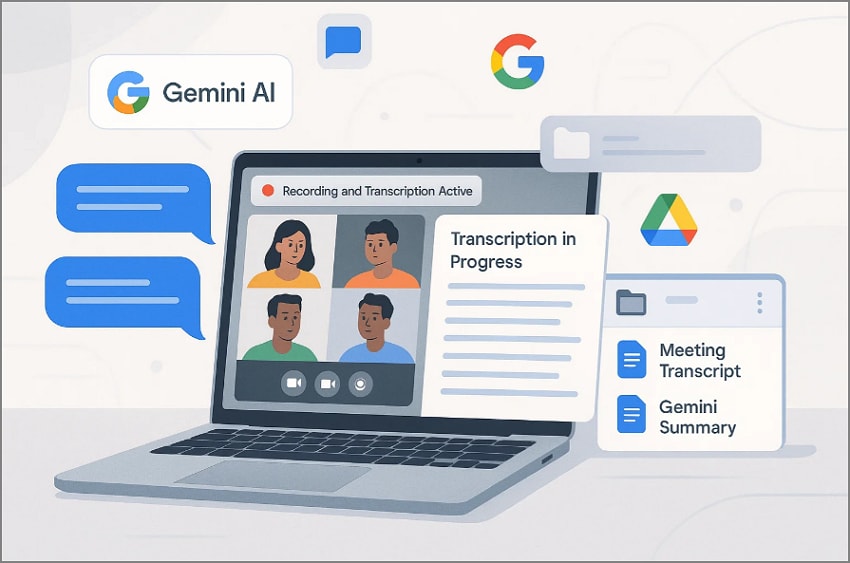
Amélioration : résumés intégrés dans l'email
Depuis mi-2025, l’update majeur intègre les résumés directement dans les emails : plus besoin d’ouvrir un document Google Docs séparé
- Chaque email présente clairement les points importants, décisions et étapes à suivre, avec les responsables et les délais associés.
- La présentation facilite la lecture rapide du suivi tout en conservant les contrôles de partage.
- Ces contrôles restent unifiés entre Drive et email, garantissant la conformité des utilisateurs professionnels et des récapitulatifs rapides et exploitables.
Partie 3. Conditions requises (licences, politiques admin, autorisations)
Avant d’activer la prise de notes AI automatique sur Google Meet, assurez-vous d’avoir bien configuré les éléments suivants pour garantir la fluidité des fonctions Gemini :
- Activation de la licence Workspace : la prise de notes, l’enregistrement et la transcription automatiques requièrent une licence Business Plus, Enterprise ou Education Plus. Les versions gratuites ou individuelles n’offrent pas d’accès à l’automatisation, il faut donc migrer vers une offre premium AI.
- Configuration des règles admin : les administrateurs doivent aller dans "Console d’administration" > "Applications" > "Google Workspace" > "Google Meet" > "Paramètres vidéo". Ils activent ici l’enregistrement automatique, la transcription, et "Prendre des notes avec Gemini" pour automatiser les réunions.
- Présence de l’hôte ou du co-hôte : l’automatisation démarre seulement si l’hôte (ou co-hôte) vérifié se connecte depuis un navigateur web. Si l’hôte arrive via mobile, Gemini reste inactif jusqu’à la connexion d’un utilisateur navigateur autorisé.
- Gestion des autorisations et domaines : les administrateurs peuvent paramétrer les droits par domaine, unité organisationnelle ou groupe, pour mieux contrôler qui peut activer/désactiver la prise de notes AI pendant les réunions.
- Notifications aux participants : Meet affiche des alertes claires avant et après l’activation AI pour informer tous les participants avec une bannière "Gemini prend des notes", garantissant la transparence.
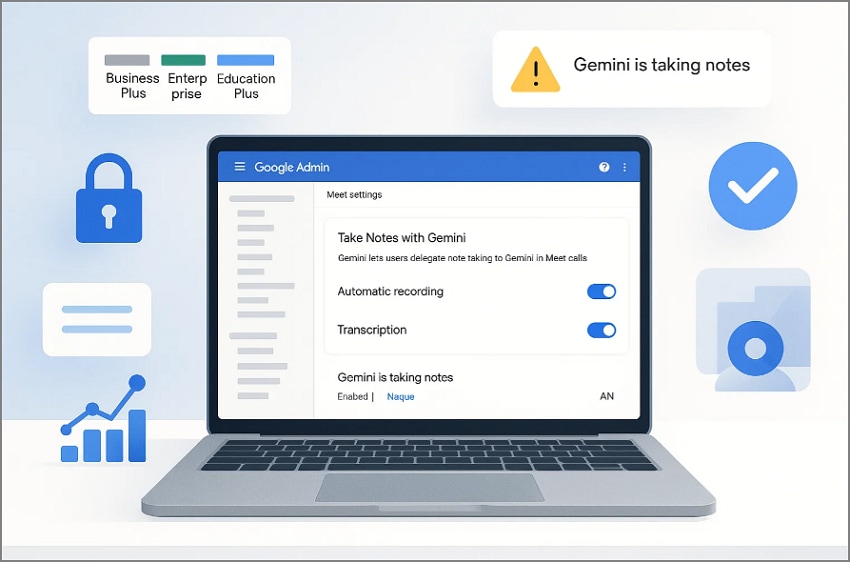
Partie 4. Activer les AI Notes sur Google Meet (étapes simples)
Voici les étapes complètes pour activer les AI notes sur Google Meet, côté administrateur ou organisateur :
Checklist Organisateur/Admin
Étape 1Connectez-vous d’abord à la "Console d’administration Google" avec un compte administrateur
Ouvrez "Console d’administration Google", naviguez vers "Menu> Applications> Google Workspace> Google Meet".
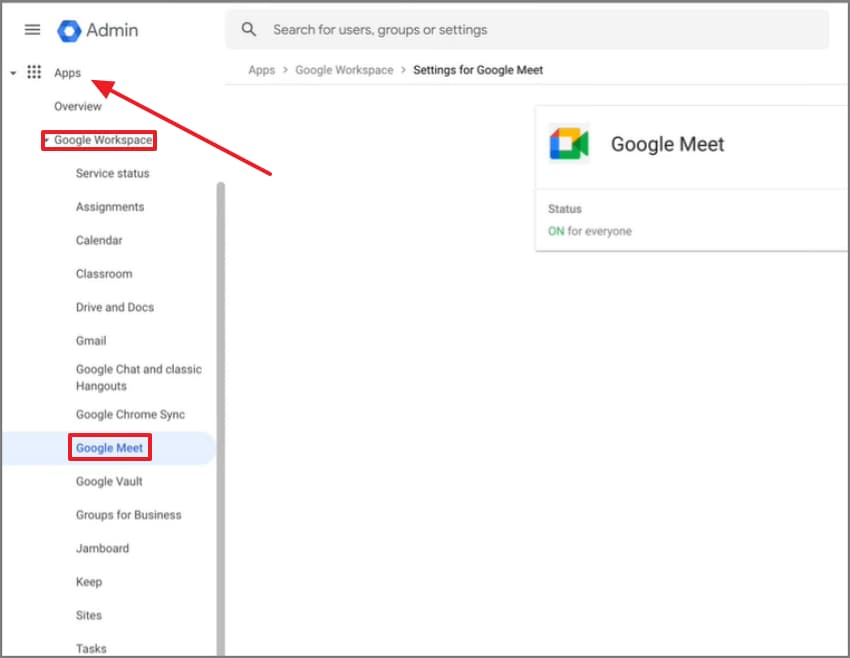
Étape 2Cliquez ensuite sur "Paramètres Gemini"
Dans "Paramètres Gemini", trouvez "Google AI Note-taking" et cochez "Autoriser l’utilisation des notes AI Google lors des réunions". Une fois fait, cliquez sur "Enregistrer" pour valider.
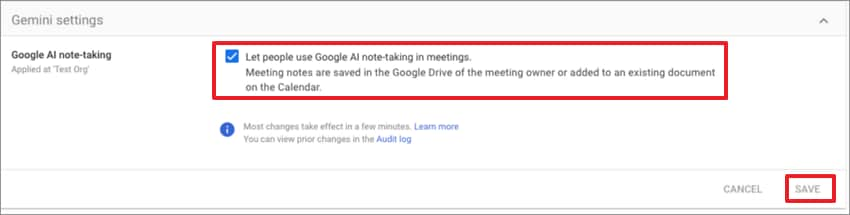
Pendant la réunion (Hôte)
Étape 1Rejoignez d’abord la réunion Google Meet
Une fois dans la réunion, cliquez sur l’icône "Crayon", puis sélectionnez "Commencer à prendre des notes".
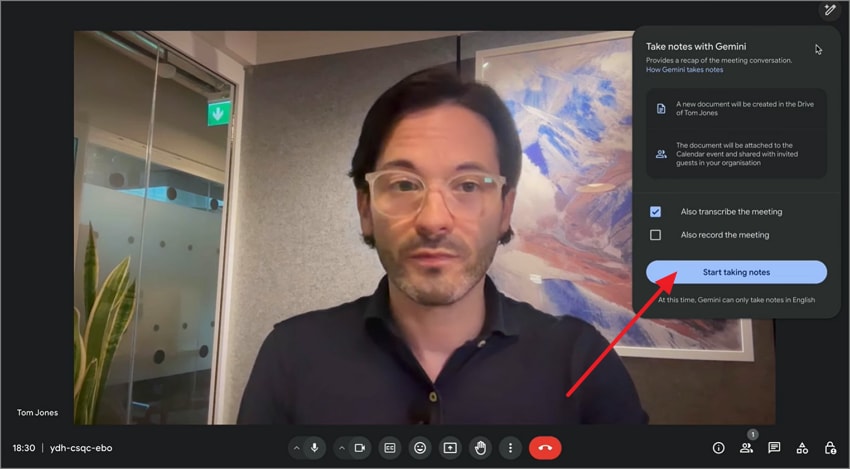
Étape 2Une icône "Crayon" apparaît chez tous les participants
Cette icône "Crayon" confirme que les notes AI sont actives. Un email récapitulatif est envoyé après la réunion.
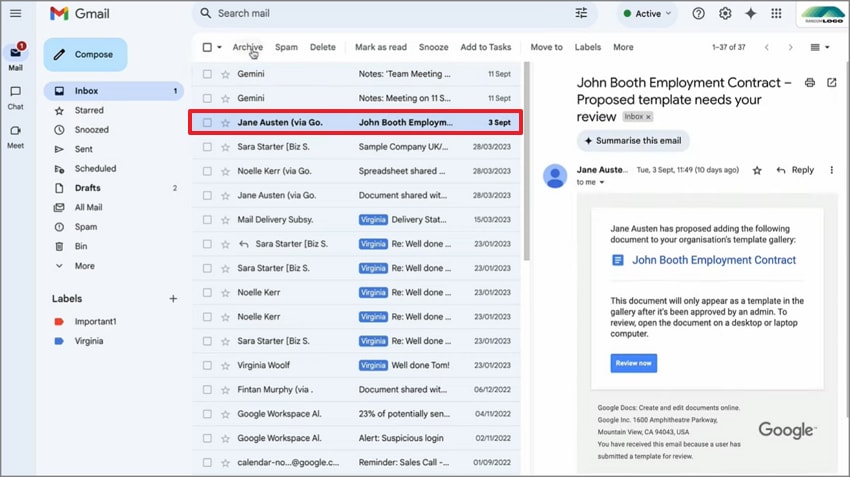
Partie 5. Utiliser Read AI dans Google Meet (extension de marque)
Read AI est une extension native pour Google Meet qui capture automatiquement des résumés, transcriptions et insights, sans bot visible. L’intégration directe sécurise vos échanges tout en générant des rapports détaillés et notes de suivi.
Valeur de la capture native
- Fonctionne directement dans Google Meet, pas besoin de robot d’enregistrement externe.
- L’IA produit instantanément des synthèses concises des sujets principaux et des décisions.
- Génère des transcriptions consultables et met en valeur les points clés pour votre confort.
- Propose un tableau de bord pour suivre les statistiques comme le temps de parole et la participation.
Comment l’obtenir
Pour accéder et installer Read AI, suivez les étapes ci-dessous :
Étape 1D’abord, installez et autorisez "Read AI"
Installez et autorisez "Read AI", puis ouvrez "Google Meet", et choisissez "Oui, ajouter Read" dans le pop-up pour démarrer la prise de notes.
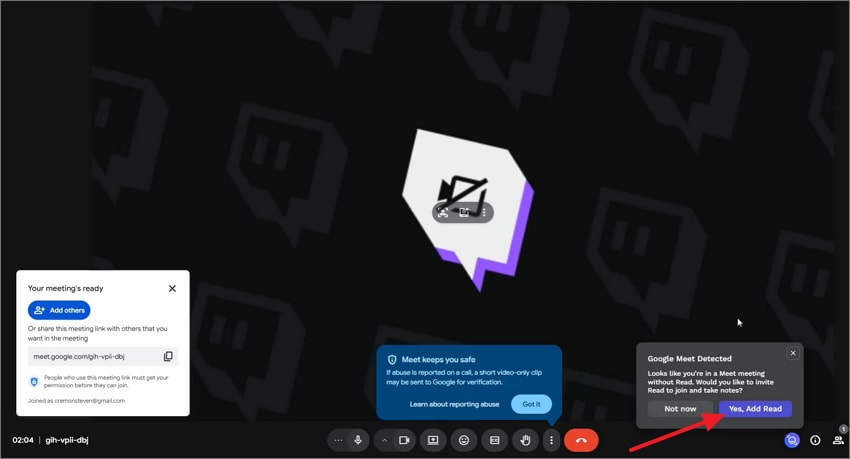
Étape 2Ensuite, consultez vos notes dans Read AI après la réunion
Après la réunion, visualisez vos notes dans Read AI en passant sur "Rapport" dans le panneau latéral gauche.
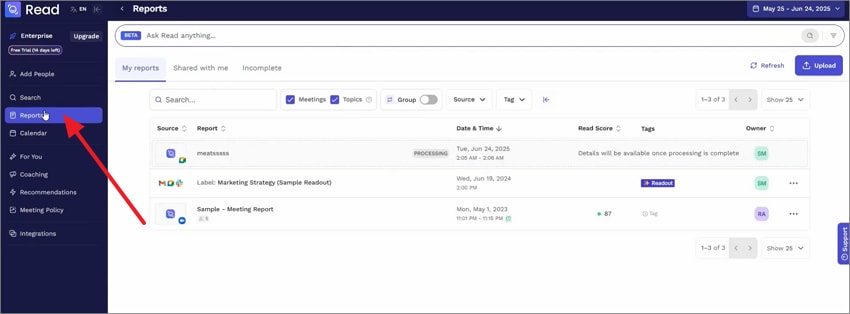
Partie 6. Comparatif des meilleurs AI note takers pour Google Meet (alternatives 2025)
Certains préfèrent l’automatisation native de Google Meet, d’autres privilégient la polyvalence multi-plateformes ou la confidentialité hors ligne. Voici les AI note takers les plus recommandés, adaptés à chaque style de collaboration :
Idéal pour : équipes souhaitant la transcription en temps réel et sur tous appareils
Otter.ai, note-taker AI pour Google Meet, propose des sous-titres instantanés et une transcription audio-texte en direct. Il identifie les intervenants, repère les actions et organise les notes pour qu’elles soient consultables à tout moment. La synchronisation desktop/mobile cross-plateforme se prête aux équipes agiles ayant besoin de comptes rendus rapides et partageables sur chaque device.
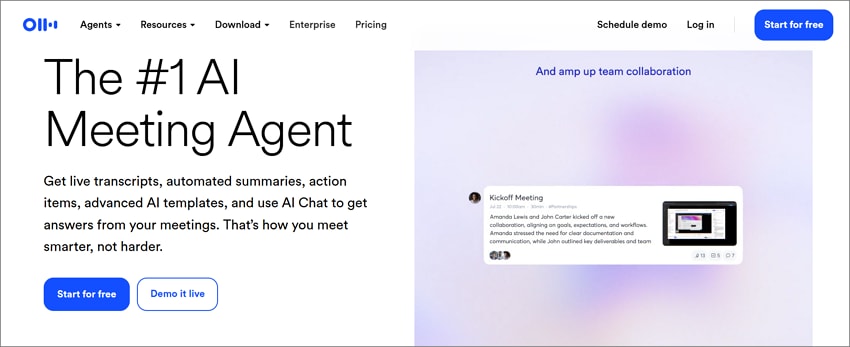
Principales fonctionnalités
- Transcription en temps réel avec identification des intervenants et support des sous-titres.
- Synthèse automatique après réunion avec mise en avant des actions à suivre.
- Archive de transcriptions consultable sur tous les appareils, pour partager et collaborer.
Pour qui ? Étudiants, journalistes, freelances ayant besoin de transcriptions de réunions en direct.
Idéal pour : commerciaux et équipes projet souhaitant une analyse fine et des intégrations meeting avancées.
Le plan gratuit du Google Meet AI note taker Fireflies.ai enregistre et transcrit automatiquement les réunions via un assistant virtuel. Il capture chaque mot, repère les actions à suivre et synchronise les notes avec les systèmes CRM. Fireflies.ai aide les équipes à documenter rapidement les insights, réduire le temps de review et améliorer la collaboration post-réunion.
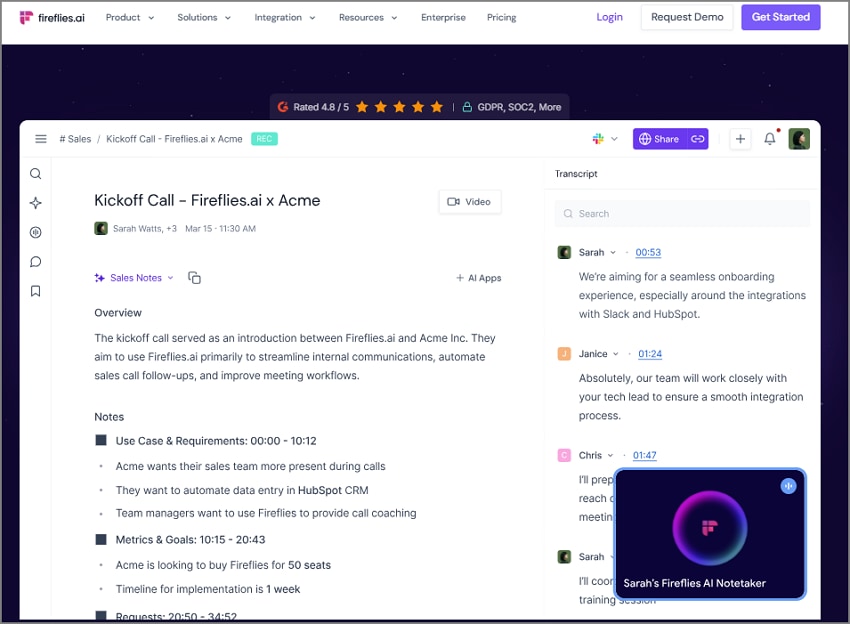
Principales fonctionnalités
- Capture des notes et transcriptions en direct sur tous les outils, Google Meet inclus.
- Extraction automatique des actions, signets et décisions clés.
- Intégration CRM et outils de productivité pour faire remonter les infos dans vos workflows.
Pour qui ? Équipe commerciale gérant efficacement leurs réunions avec liaison CRM.
Idéal pour : équipes souhaitant résumé automatisé, enregistrement et partage de la connaissance sur plusieurs plates-formes.
Les Google Meet AI notes MeetGeek génèrent des comptes rendus propres et organisés après chaque appel. Il identifie les axes clés, les suivis et les intervenants, puis télécharge le tout sur l’espace de travail. Grâce au tagging et à l’analyse avancée, les équipes accèdent rapidement aux insights et archivent tout dans un hub consultable.
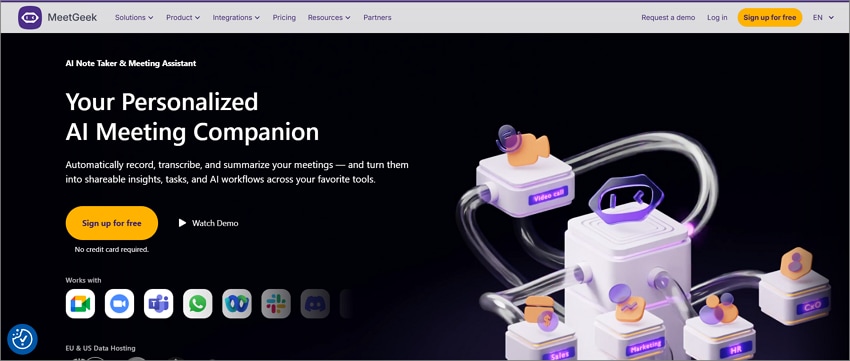
Principales fonctionnalités
- Enregistrement automatique des réunions, génération de résumés, décisions et points d’action.
- Templates adaptables selon le type de réunion, pour personnaliser le format du résumé.
- Synchronisation des notes et transcripts avec Outlook, Google Drive, CRMs.
Pour qui ? Managers créant des bases de connaissances enrichies et consultables par sujet.
Idéal pour : équipes hybrides souhaitant un résumé Google Meet automatique et le partage direct.
Ce note taker Google Meet AI crée des synthèses professionnelles dès la fin de chaque réunion. Il compile les actions, points forts et décisions et partage le tout via Docs ou Slack. Rapide, fiable ; parfait pour les équipes cherchant une documentation structurée sans perte de temps en rédaction manuelle.
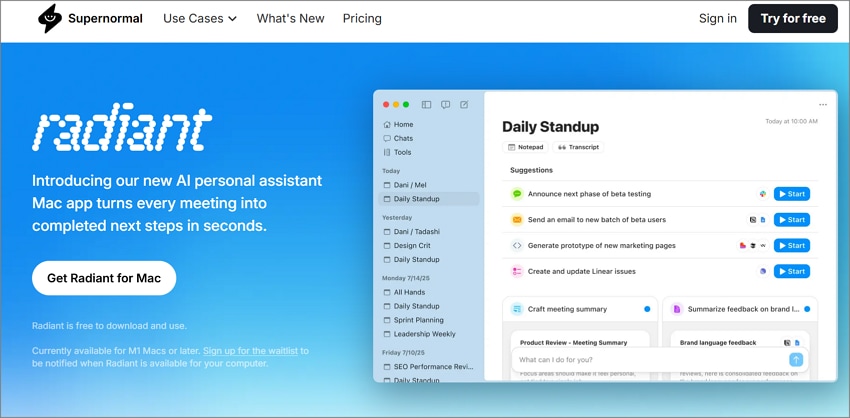
Principales fonctionnalités
- Enregistre et produit automatiquement notes de réunion et actions à réaliser
- Partage direct des notes dans Google Docs, Slack, ou par email pour collaborer facilement.
- Pensé pour groupes distants/hybrides qui veulent une documentation post-réunion immédiate.
Pour qui ? Équipes distantes automatisant comptes rendus et suivis de tâches sans effort.
Idéal pour : équipes cherchant analyse avancée de réunion et compte rendu automatisé par IA.
Avec les AI notes Google Meet de Sembly AI, les réunions sont automatiquement structurées et plus intelligentes. Décisions repérées, suivis attribués, résumés générés en quelques minutes... Les données de la conversation se transforment en compte rendu utile pour managers et pilotage du progrès.
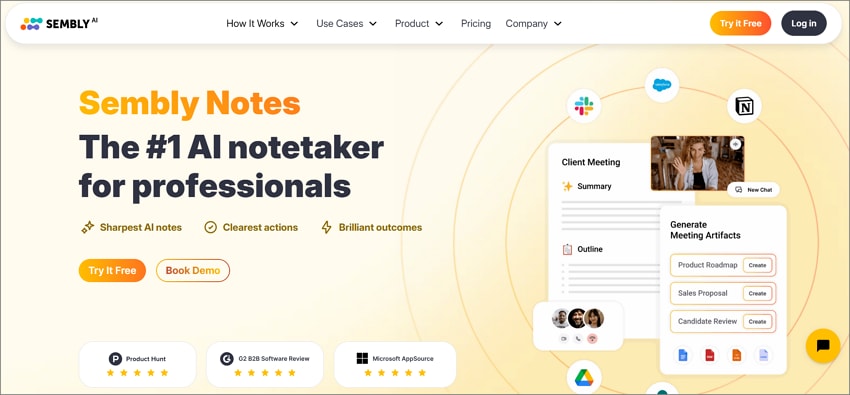
Principales fonctionnalités
- Enregistrement et transcription dans plus de 45 langues avec identification des intervenants.
- Production automatique de comptes rendus, tâches à suivre, deadlines et affectations
- Intégration aux outils projet et export simple des résumés et rapports.
Pour qui ? Grandes équipes souhaitant des synthèses de réunions structurées et exploitables.
PDFelement Mobile
Idéal pour : Entretiens sur site, sessions sensibles et sans connexion Wi-Fi.
Si vous cherchez un outil compatibilité hors ligne sur Google Meet AI note taker, PDFelement Mobile (ios/android) est la solution : tout fonctionne directement sur l’appareil, enregistrement vocal et transcription sans Wi-Fi. Vos notes restent locales et confidentielles dans la mémoire de votre smartphone.
En plus, la dernière version convertit le discours en texte, résume à l’aide de l’IA, propose des templates et exporte un PDF pro. La panoplie comporte aussi AI Mindmap, Traduction et choix du modèle IA pour des documents structurés et sécurisés.
Fonctionnalités à explorer
- AI Generate Mindmap : transforme instantanément les notes résumées en mindmaps visuelles pour review créative.
- AI Traduction : traduit l’intégralité des transcriptions ou résumés en plusieurs langues, en gardant le ton et le format.
- Choix du modèle IA : basculez entre DeepSeek-V3, GPT-4o, GPT-4o-mini ou Gemini 1.5 Pro pour plus de précision.
- HTML→PDF pour ordres du jour : convertit les agendas de réunions ou pages web en PDF soignés et partageables en quelques secondes.
Process : comment PDFelement Mobile génère des notes AI
Ce workflow intelligent permet d’enregistrer, résumer et exporter rapidement les réunions, sans stockage cloud ni bots.
Étape 1Choisir AI Record et procéder
Pour commencer, appuyez sur "Outils" puis "AI Record" afin de débuter la configuration. Ensuite, pressez "Enregistrer audio" pour capter les voix durant la réunion.
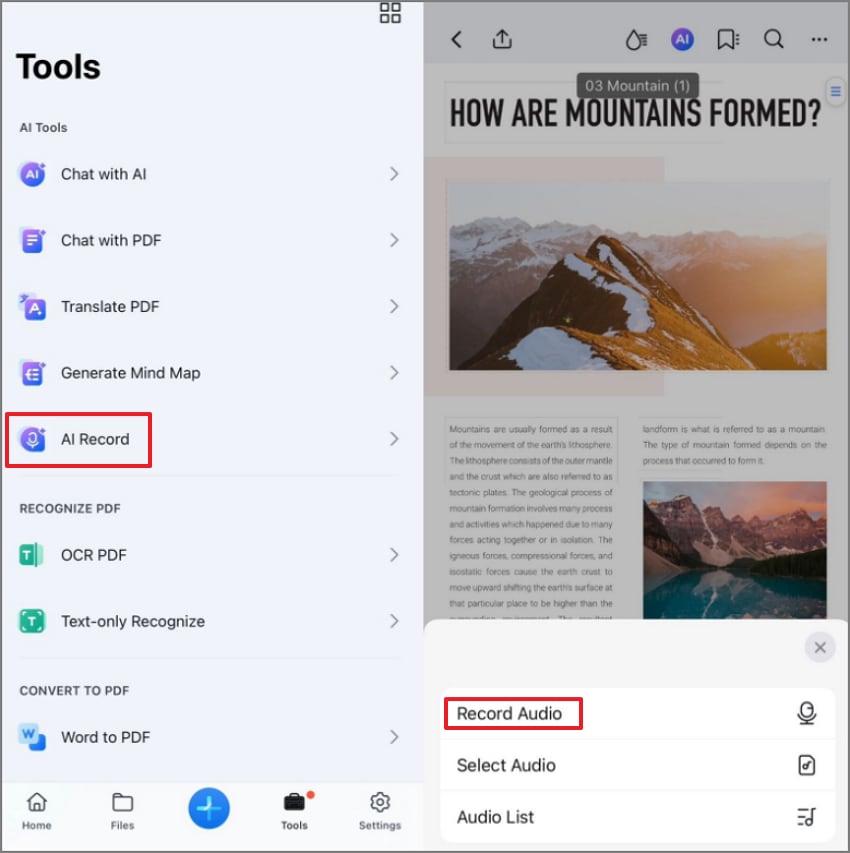
Étape 2Résumer avec l’IA
Après l'enregistrement, sélectionnez "Transcrire" pour convertir l’audio en texte éditable. Rendez-vous ensuite dans l’onglet "Résumé IA" et appuyez sur "Résumer" pour générer les notes automatiquement.
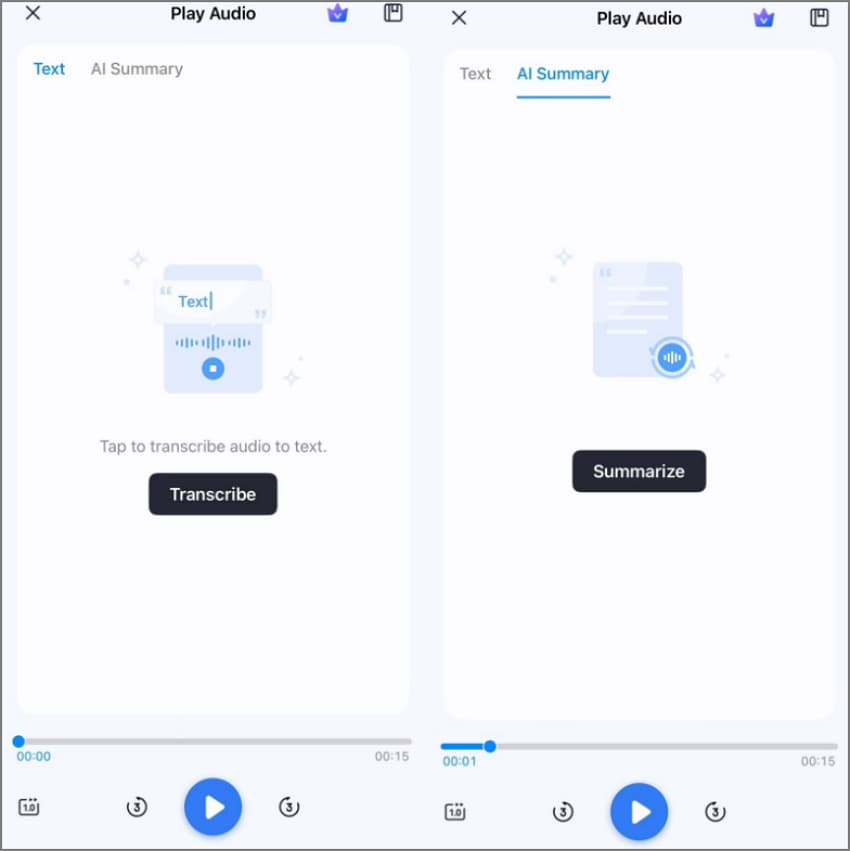
Étape 3Partager les notes résumées
Enfin, une fois la synthèse générée, vérifiez vos notes et cliquez sur "Partager" en haut pour distribuer et exporter le compte rendu.
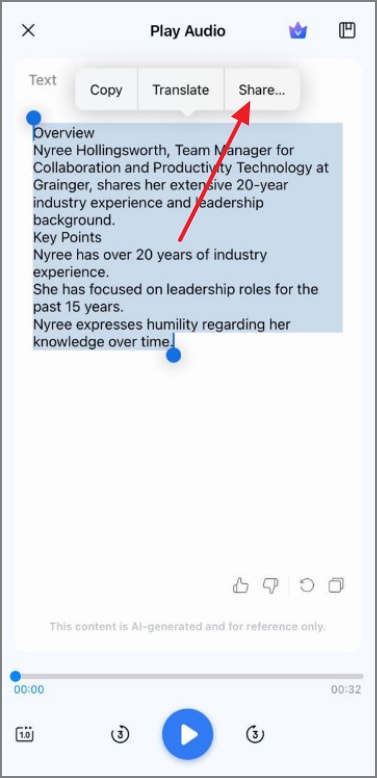
Pour choisir le meilleur AI note taker adapté à Google Meet, consultez le tableau comparatif ci-dessous :
| Outil | Sans robot visible | Présentiel hors ligne | Intégration native Meet | Offre gratuite | Export PDF | Confidentialité (stockage cloud vs local) | Idéal pour |
| Otter.ai | Stockage cloud | Équipes cherchant transcription live et synchronisation sur tous supports. | |||||
| Fireflies.ai | Téléversement cloud | Commerciaux et chefs de projet souhaitant analyse et insights meeting reliés au CRM. | |||||
| MeetGeek | Stockage cloud | Managers organisant une base de connaissance consultable et taguée par sujet. | |||||
| Supernormal AI | Stockage cloud | Équipes hybrides automatisant le suivi et les synthèses. | |||||
| Sembly AI | Téléversement cloud | Groupes pro réalisant des compte rendus structurés et exploitables en entreprise. | |||||
| PDFelement Mobile | Local & Téléversement cloud | Utilisateurs souhaitant enregistrer réunions hors ligne en toute sécurité et confidentialité. |
Partie 7. Gratuit vs payant : que recevez-vous exactement ?
Choisir entre outils gratuits ou payants Google Meet AI note taking dépend de la fréquence de collaboration, de la complexité de vos réunions et du niveau de confidentialité souhaité. Consultez le tableau ci-dessous pour choisir la solution la mieux adaptée à vos besoins :
| Fonctionnalité | Offre gratuite | Version payante |
| Durée d’enregistrement | Court (≤ 30 minutes) | Durée illimitée ou prolongée |
| Qualité du résumé | Extraction de mots clés basique | Résumé détaillé par IA avec actions à réaliser |
| Intégrations | Peu (Google Meet seulement) | CRM, Slack, Drive, Teams, Notion |
| Confidentialité | Stockage cloud uniquement | Stockage chiffré sur device ou entreprise |
| Support | Forum communautaire | Support prioritaire et contrôles d'administration |
Verdict final
Si vous organisez des appels ponctuels, les versions gratuites suffisent. Mais pour des réunions longues, collaborer sur plusieurs plateformes ou gérer des projets confidentiels, investir dans un preneur de notes IA payant garantit la précision. Cela permet aussi l’automatisation, une meilleure organisation et un contrôle total du partage des données sensibles.
Partie 8. Résoudre les problèmes & gérer les paramètres (Pourquoi les notes IA sont absentes)
Si votre preneur de notes IA Google Meet n’affiche pas les notes ou la transcription, voici comment procéder :
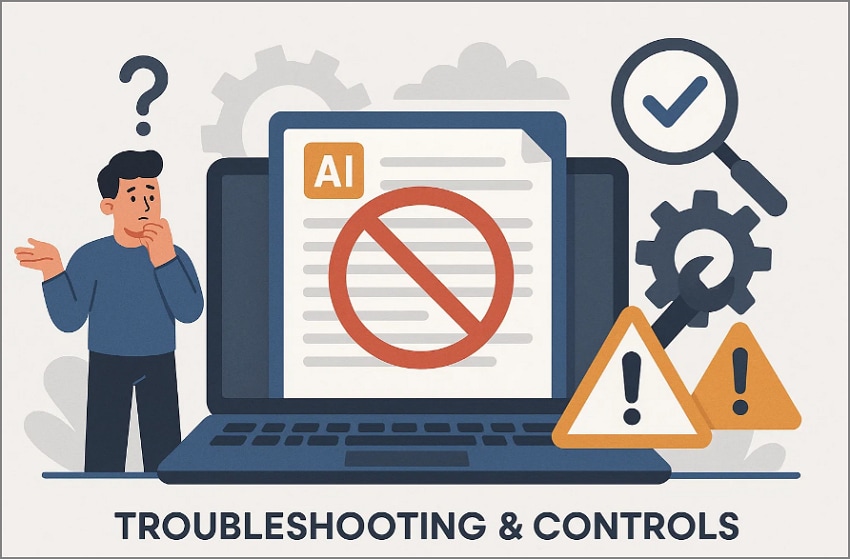
- Notes ou transcriptions manquantes : Vérifiez que l’hôte a lancé manuellement "Prendre des notes avec Gemini" ou la transcription avant de partir. Si le démarrage automatique a échoué, assurez-vous que l’organisateur ou le coorganisateur a rejoint la réunion via un navigateur web.
- Récapitulatif non reçu par email : Seuls les organisateurs et les initiateurs de notes reçoivent les emails de synthèse avec le résumé et les prochaines étapes. Regardez dans vos spams et vos autorisations d’accès Google Drive pour les documents de la réunion en pièce jointe.
- Fonctionnalité indisponible : Votre forfait Google Workspace peut ne pas inclure Gemini ou la transcription pour les notes IA. Demandez à l’administrateur d’activer "Prise de notes IA" et "Transcrire la réunion" dans les paramètres de la politique.
- Pop-up de confidentialité manquant : Les participants doivent voir des notifications à l’écran quand l’enregistrement ou la prise de notes IA démarre automatiquement. Si ce n’est pas visible, mettez à jour votre navigateur ou videz le cache Meet avant de rejoindre à nouveau.
- Synthèses retardées : Les grandes réunions ou une connexion instable peuvent ralentir le traitement des notes IA par Gemini. Attendez quelques minutes : les synthèses apparaissent sur Drive et par email une fois le traitement terminé.
Partie 9. Playbooks (Mini-guides prêts à copier)
Après avoir résolu les problèmes courants, vous êtes prêt à essayer ces playbooks efficaces pour la prise de notes IA Google Meet :
Notes IA natives sur Google Meet (Gemini)
Étape 1
Rejoignez ou démarrez une réunion Google Meet avec un compte Google Workspace compatible.
Étape 2
Cliquez sur l’icône crayon "Prendre des notes avec Gemini", puis appuyez sur "Commencer la prise de notes".
Étape 3
Activez la "Transcription" si vous souhaitez des horodatages et une cartographie vocale.
Étape 4
Après la réunion, ouvrez l’email récapitulatif et partagez le document Google.
Utiliser Read AI sur Google Meet
Étape 1
Installez Read AI depuis le Marketplace Google Workspace ou le Chrome Web Store.
Étape 2
Ensuite, dans Meet, ouvrez le menu Extensions > Read AI, puis autorisez l’accès.
Étape 3
Puis, laissez l’outil capturer la transcription et générer des synthèses en direct pendant la réunion.
Étape 4
Accédez ensuite au récapitulatif et à la transcription depuis votre tableau de bord Read ou la synchronisation Gmail.
Processus sans bot/en présentiel (sur l’appareil)
Étape 1
Commencez par ouvrir PDFelement Mobile et appuyez sur "Enregistrer audio" pour capturer la discussion.
Étape 2
Convertissez l’audio en texte via l’outil intégré de reconnaissance vocale.
Étape 3
Utilisez ensuite "Synthèse IA" pour générer automatiquement des notes de réunion concises.
Étape 4
Appliquez un modèle PDF puis exportez ou partagez via Drive, Calendrier ou Chat.
Questions fréquentes
-
Google Meet propose-t-il un preneur de notes IA ?
Oui, Google Meet intègre la fonction Gemini "Prendre des notes pour moi" pour des synthèses automatiques. Il enregistre les échanges, crée des notes structurées et envoie un email récapitulatif avec des actions à suivre. -
Comment activer la prise de notes IA sur Google Meet ?
Ouvrez les paramètres Meet ou l’agenda, puis activez "Prendre des notes avec Gemini" avant de rejoindre. L’organisateur doit avoir une licence Workspace compatible et se connecter via web pour activer les fonctionnalités. -
Qu’est-ce que Read AI sur Google Meet ?
Read AI est une extension native de Google Meet qui capture automatiquement les notes. Elle synthétise les conversations, détaille les actions à suivre et fournit des transcriptions sans participants bots visibles. -
Quel est le meilleur preneur de notes IA gratuit sur Google Meet ?
Otter.ai et MeetGeek proposent d’excellentes versions gratuites avec transcription et résumés générés. PDFelement Mobile est parfait pour une utilisation hors ligne, offrant confidentialité et synthèses professionnelles en PDF. -
Où vont les notes/transcriptions ?
Gemini sauvegarde automatiquement les notes générées dans le Drive de l’organisateur après la réunion. Les participants reçoivent aussi des emails récapitulatifs avec résumés, liens et recommandations pour les prochaines étapes.
Conclusion
En résumé, les réunions deviennent plus efficaces grâce à la prise de notes IA sur Google Meet. Cet article vous a présenté les étapes d’installation, des guides pratiques et des conseils pour éviter les soucis liés à l’automatisation des notes. Pour des synthèses hors ligne simples et des exportations de fichiers, l’application PDFelement propose une solution intuitive et sécurisée, parfaite si vous privilégiez l’enregistrement local sans intégrations complexes.




